Wie diktiere ich Text in Microsoft Word auf meinem Windows-Gerät?
Gehen Sie wie folgt vor, um die Diktierfunktion in Microsoft Word zu verwenden:
- Öffnen Sie ein neues oder bestehendes Dokument, gehen Sie zu Home und klicken Sie auf Diktateinstellungen, während Sie sich mit einem mikrofonfähigen Gerät bei Microsoft 365 anmelden.
- Warten Sie, bis sich die Diktat-Taste einschaltet, und beginnen Sie mit dem Zuhören.
- Beginnen Sie zu sprechen, damit der Text auf dem Bildschirm erscheint.
- Satzzeichen (Fragezeichen, Komma, Punkt, Ausrufezeichen, offene Anführungszeichen, geschlossene Anführungszeichen usw.) können Sie jederzeit einfügen, indem Sie sie ausdrücklich sagen.
- Wenn Sie fertig sind, klicken Sie erneut auf das Symbol, um das Diktat zu beenden.
Wie diktiere ich Text in Microsoft Word auf meinem Mac-Gerät?
Hier sind die Schritte zum Diktieren in Microsoft Word auf Ihrem Mac:
- Öffnen Sie ein neues oder bestehendes Dokument und navigieren Sie zu Home.
- Klicken Sie dann auf die Schaltfläche Diktieren, und vergewissern Sie sich, dass Ihr Gerät zum Diktieren zugelassen ist.
- Warten Sie, bis die Diktat-Taste aufleuchtet, und beginnen Sie mit dem Zuhören.
- Beginnen Sie zu sprechen, um den Text auf dem Bildschirm erscheinen zu lassen.
- Satzzeichen (Fragezeichen, Komma, Punkt, Ausrufezeichen usw.) können Sie jederzeit einfügen, indem Sie sie ausdrücklich sagen. Sie können auch die automatische Interpunktion verwenden.
- Wenn Sie Ihr letztes Wort gesagt haben, klicken Sie erneut auf das Symbol, um das Diktat zu unterbrechen.
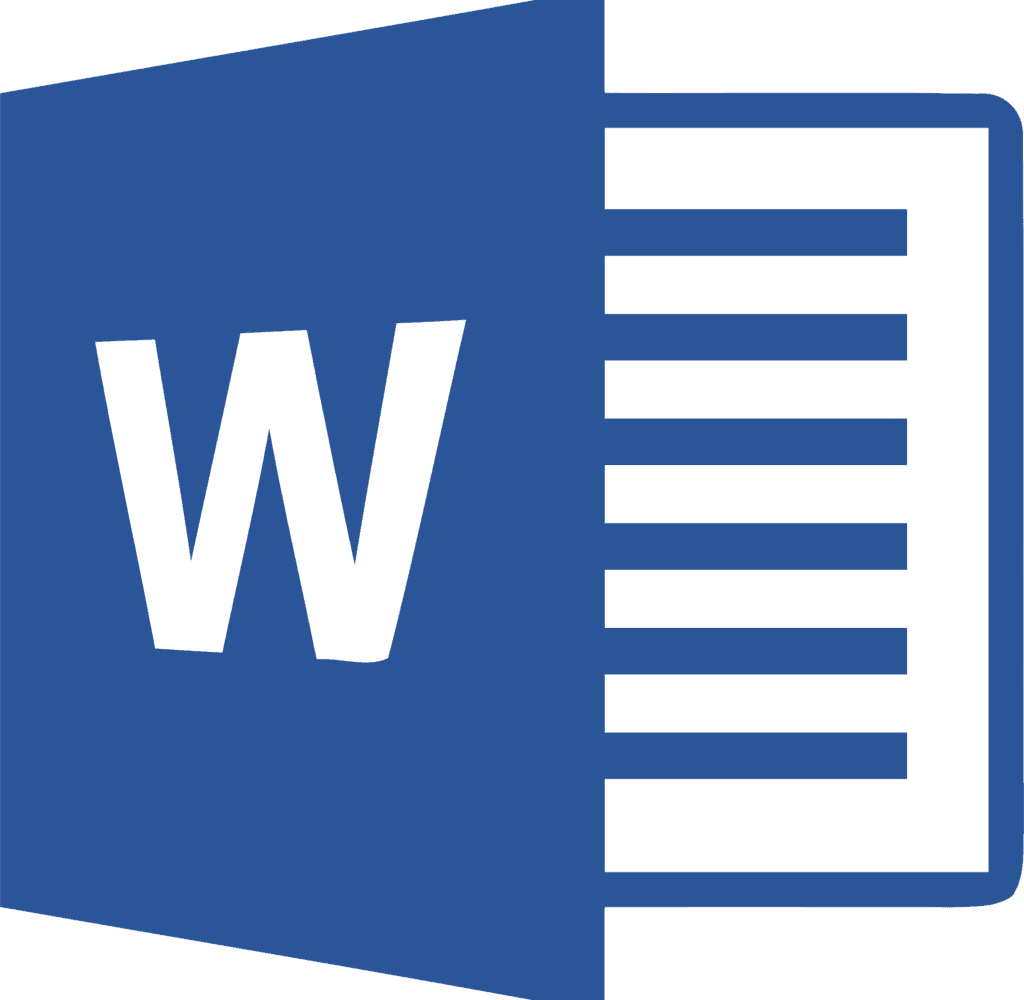
Wofür wird Microsoft Word verwendet?
MS Word ermöglicht es den Nutzern, Texte zu verfassen und Dokumente, Lebensläufe, Verträge usw. zu erstellen. Mit Microsoft Word auf Ihrem PC, Mac oder mobilen Gerät können Sie Folgendes tun:
- Erstellen Sie Dokumente von Grund auf oder anhand einer Vorlage.
- Fügen Sie Text, Bilder, Grafiken und Videos hinzu.
- Recherchieren Sie ein Thema und finden Sie glaubwürdige Quellen.
- Greifen Sie mit OneDrive von einem Computer, Tablet oder Telefon auf Ihre Dokumente zu.
- Teilen Sie Ihre Dokumente und Arbeiten mit anderen.
- Verfolgen, formatieren und überprüfen Sie Änderungen.
Wer benutzt Microsoft Word?
Nachfolgend sind die verschiedenen Bereiche aufgeführt, in denen MS Word eingesetzt wird, um die Arbeit des Einzelnen zu erleichtern:
- Studenten und Akademiker: MS Word erleichtert die Erstellung von Notizen, da sie durch das Hinzufügen von Formen und Grafiken interaktiver gestaltet werden können. Es ist bequem, Aufgaben in MS Word auszufüllen und sie online einzureichen.
- Geschäftsleute: MS Word macht es einfach, Briefe und Rechnungen einzureichen und Berichte, Briefköpfe und Musterdokumente zu erstellen.
- Autoren: Da verschiedene Optionen für die Bibliographie und das Inhaltsverzeichnis zur Verfügung stehen, ist es das beste Werkzeug für Autoren, um Bücher zu verfassen und das Layout und die Ausrichtung nach ihren Wünschen zu ändern.
Wie erstellt man ein MS Word-Dokument?
Folgen Sie dieser Schritt-für-Schritt-Anleitung, um ein neues Dokument in Microsoft Word zu erstellen:
- Öffnen Sie Microsoft Word auf Ihrem Gerät.
- Sobald Word geöffnet ist, gehen Sie in das Menü Datei (oben links) und wählen Sie „Neu“.
- Es werden einige Vorlagen sowie eine „Willkommen in Word“-Lernhilfe angezeigt. Wenn Sie jedoch nur ein einfaches Dokument zum Arbeiten benötigen, wählen Sie„Leeres Dokument„.
- Es öffnet sich ein neues leeres Dokument, das Sie bearbeiten können
Häufig gestellte Fragen
Microsoft Word ist ein weit verbreitetes kommerzielles Textverarbeitungsprogramm, das von Microsoft entwickelt wurde. Es ist in der Microsoft Office Productivity Suite enthalten, kann aber auch separat erworben werden. Dank der neuen Funktion Diktieren können Sie Ihre Stimme in Microsoft Office-Anwendungen wie Microsoft Word, PowerPoint, Excel, Outlook, OneNote usw. diktieren.








